와이파이 비밀번호 몰라도 ‘이렇게’하면 바로 연결됩니다!

최신 뉴스 목록
와이파이 속도가 느리다면 이렇게 하면 빨라질 수 있는데요.
자세한 내용은 아래 링크를 통해 확인하실 수 있습니다.
핸드폰과 노트북에 자동으로 연결되는 와이파이 비밀번호를 잊어버려서 곤란한 상황이 발생할 때가 종종 있습니다.
특히 집에서 사용하는 와이파이 비밀번호도 가물가물해서 기억이 나지 않는 경우가 많은데요.
그래서 오늘은 핸드폰과 노트북에 자동으로 연결되는 와이파이 비밀번호를 확인하는 방법을 알려드리려고 합니다.
QR 코드를 활용한 빠른 연결
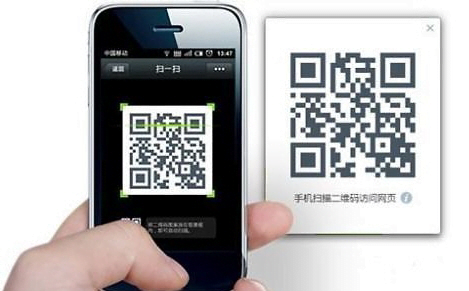
가장 간편한 방법 중 하나는 QR 코드를 활용하는 것입니다.
스마트폰으로 QR 코드를 스캔하면 바로 Wi-Fi에 연결할 수 있습니다.
- 먼저, 스마트폰의 카메라 앱을 실행하세요.
- Wi-Fi 비밀번호를 알고 있는 스마트폰에서 Wi-Fi 설정 메뉴로 이동하여 QR 코드를 생성하세요.
- QR 코드를 생성하면, 다른 스마트폰은 해당 코드를 스캔하여 즉시 Wi-Fi에 연결할 수 있습니다.
노트북에서 Wi-Fi 비밀번호 찾기
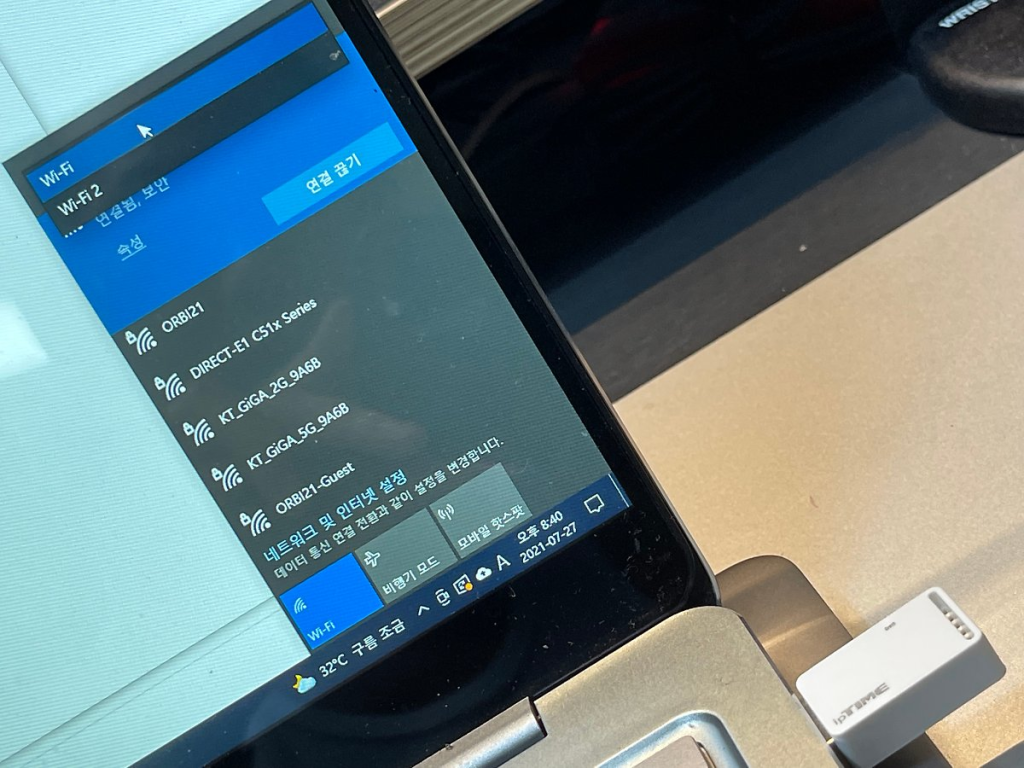
노트북에서 Wi-Fi 비밀번호를 찾는 방법도 있습니다.
이 방법은 비밀번호를 별표(*)로 숨겨놓은 경우에 유용합니다.
- 노트북에서 ‘네트워크 및 인터넷 설정’을 열어주세요.
- 연결된 Wi-Fi 네트워크의 이름을 클릭하세요.
- ‘무선 네트워크 속성’으로 이동한 후 ‘보안’ 탭을 선택합니다.
- ‘비밀번호 표시’란에 체크를 하면 비밀번호가 표시됩니다.
카메라 앱을 활용한 QR 코드 스캔
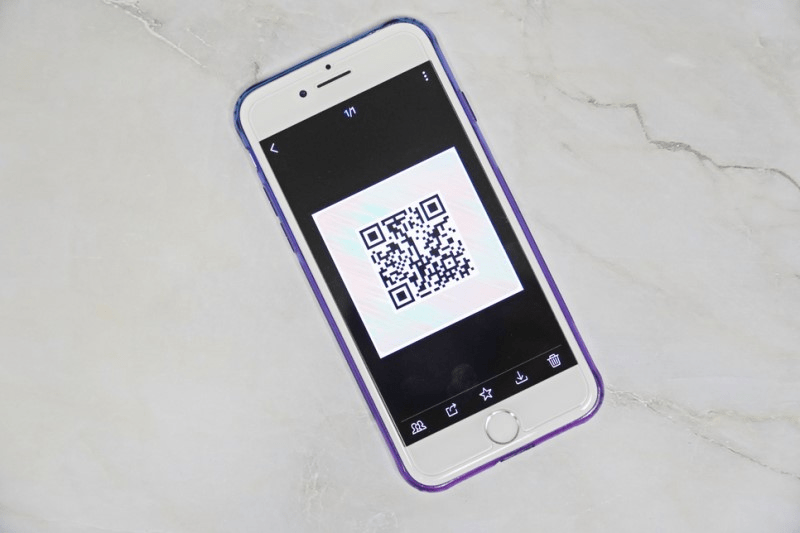
노트북에 카메라가 내장되어 있지 않거나 작동하지 않을 경우, 스마트폰의 카메라 앱을 활용할 수 있습니다.
- 스마트폰에서 Wi-Fi 설정 메뉴로 이동하여 QR 코드를 생성하세요.
- QR 코드를 스마트폰의 카메라로 스캔하세요.
- 연결을 확인하면 노트북도 Wi-Fi에 즉시 연결됩니다.
Google 이미지 검색을 활용한 QR 코드 해독
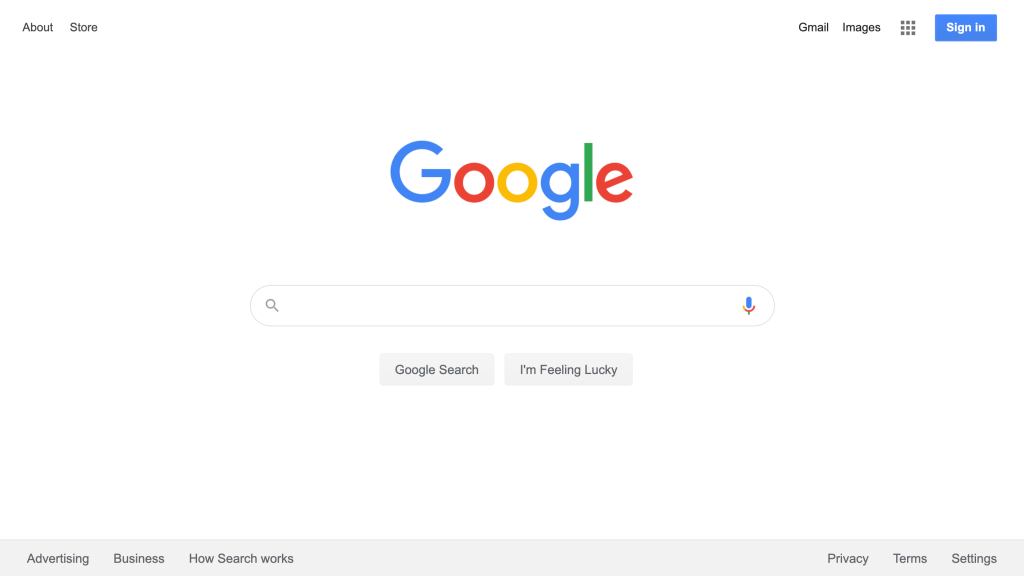
QR 코드 스캔이 어려울 때, Google 이미지 검색을 활용할 수 있습니다.
- 스마트폰에서 Wi-Fi 설정 메뉴로 이동하여 QR 코드를 생성하고 저장하세요.
- 노트북에서 Google 이미지 검색을 열어주세요.
- 이미지 검색 창에 QR 코드 사진을 업로드하면 코드 정보와 비밀번호가 표시됩니다.
이런 방법들을 사용하면 Wi-Fi 비밀번호를 잊어도 간편하게 연결할 수 있는데요.
여러분의 노트북이나 스마트폰에서 이러한 기능을 활용하여 무선 인터넷을 손쉽게 이용할 수 있습니다.
또한, 카페나 친구의 집 등에서도 쉽게 연결하여 편리하게 인터넷을 사용할 수 있으니 Wi-Fi 비밀번호 분실로 인한 스트레스를 덜고, 무선 인터넷을 더 편리하게 이용해 보시기 바랍니다.